設定に必要な情報
- メールアドレス
- 受信サーバ(POP)
- 送信サーバ(SMTP)
- アカウント名
- パスワード
メールアカウント設定
1. Windows メールを起動します。
2. [ツール]から[アカウント]を選択します。

3. 「追加」をクリックします。
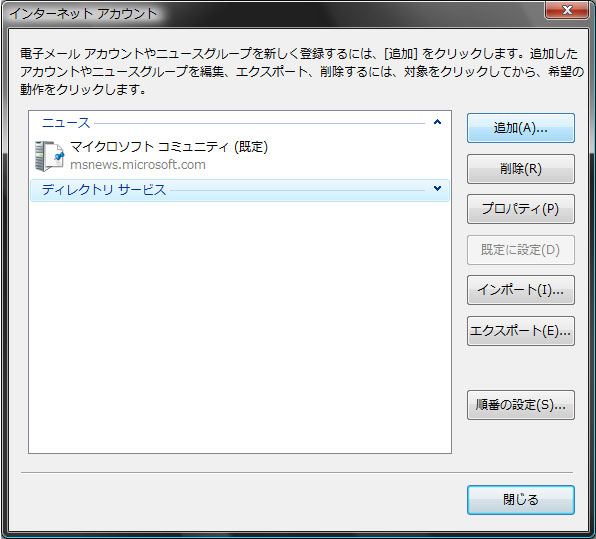
4. 「電子メールアカウント」を選択して、「次へ」をクリックします。

5. 表示名を入力します。メールの差出人名として表示されます。

6. 電子メールアドレスを入力して「次へ」をクリックします。

7. 電子メールサーバーのセットアップを行います。
| 電子メールサーバーの種類 | POP3 |
| 受信メール(POP3またはIMAP)サーバー | 受信サーバ(POP) |
| 送信メール(SMTP)サーバー名 | 送信サーバ(SMTP) |
| 送信サーバーは認証が必要 | チェックしません |
上記内容にて設定し「次へ」をクリックします。
8. メール設定を構成します。

| ユーザー名 | メールアドレス |
| パスワード | パスワード |
| パスワードを保存する | チェックします |
9. 設定完了画面です。「完了」をクリックします。

10. 設定したアカウントを選択して、「プロパティ」をクリックします。

11. 「詳細設定」タグを選択して、サーバーのポート番号、送信メール(SMTP)の値を[587]に変更し「OK」をクリックします。

以上でWindows メールの設定は完了です。
2012/09/03
